ai线段
ai线段怎么设置成圆头端点?
你们平时制作一些图画的时候会使用到AI这个矢量软件吗?对里边的功能都熟练使用了吗?我们都知道在AI画图中,通常所画出来的线段默认状态下都是平头端点,那么我们有一些特殊情况,需要将平头端点改成圆头端点,应该怎么操作呢?今天小编就给大家简单的介绍一下ai线段怎么设置成圆头端点,操作步骤很简单,具体的在下方,想要学习的小伙伴们赶紧认真的学起来吧!
1.我们在AI左侧工具栏中点击切换到选择工具,如下图红色箭头指向所示:
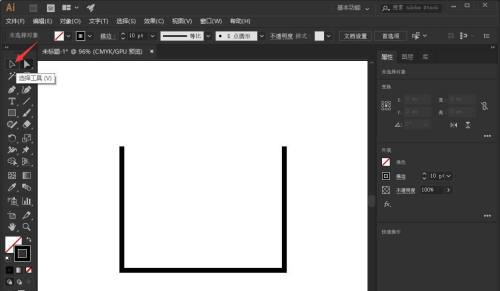
2.鼠标左键点击想要修改成圆头端点的图形或者线段,如下图红色箭头指向所示:
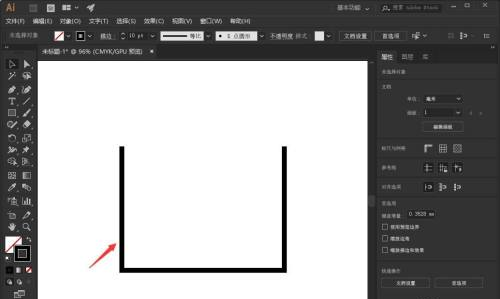
3.这时鼠标左键点击描边,如下图红色箭头指向所示:

4.在弹出的下拉菜单中选择箭头所指的圆头端点,如下图红色箭头指向所示:
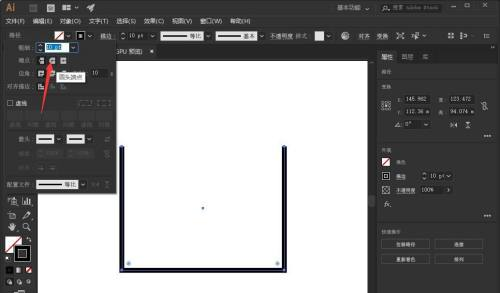
5.这样刚刚所选中的图形所在的线段就全部变成圆头端点了,如下图所示:
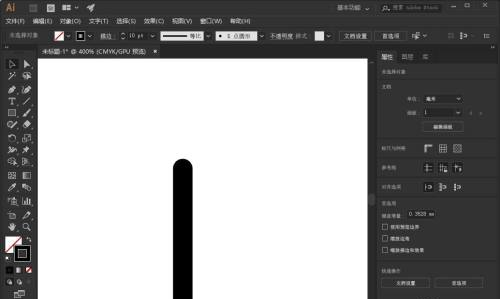
上方的5步就告诉了我们ai线段怎么设置成圆头端点,学会这个操作以后,看一看大家在以后设计图案的时候是圆头合适还是平头合适,根据需求可以随时进行更改了。这个功能简单又实用,建议各位小伙伴们都掌握住!接下来,小编会更新新的小技巧,持续关注吧!
本篇文章使用以下硬件型号:联想小新Air15;系统版本:win10;软件版本:AI CC2019。


